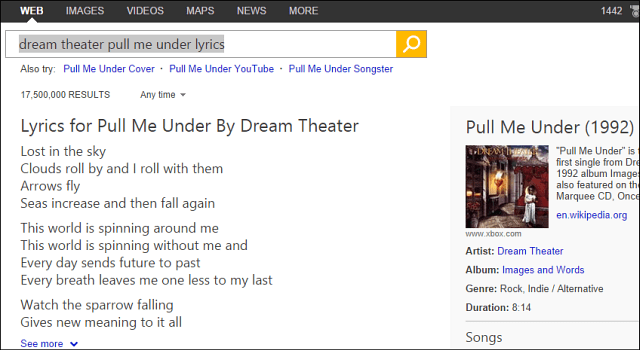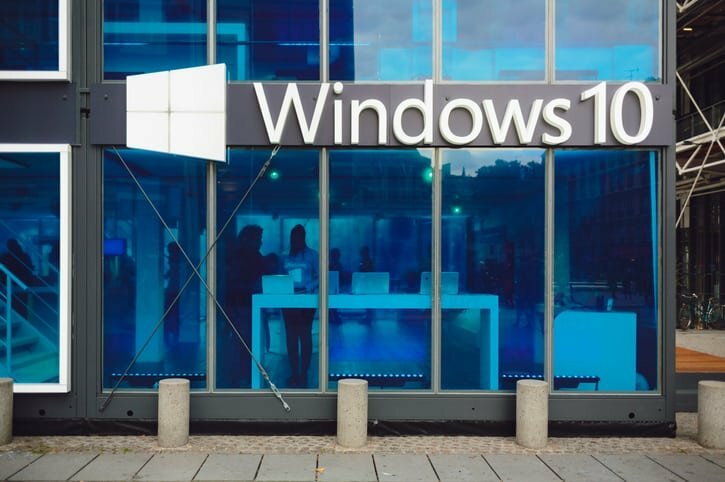Πώς να αλλάξετε κανάλια Windows Insider στα Windows 11
Microsoft Windows 11 Ήρωας / / August 05, 2021

Τελευταία ενημέρωση στις
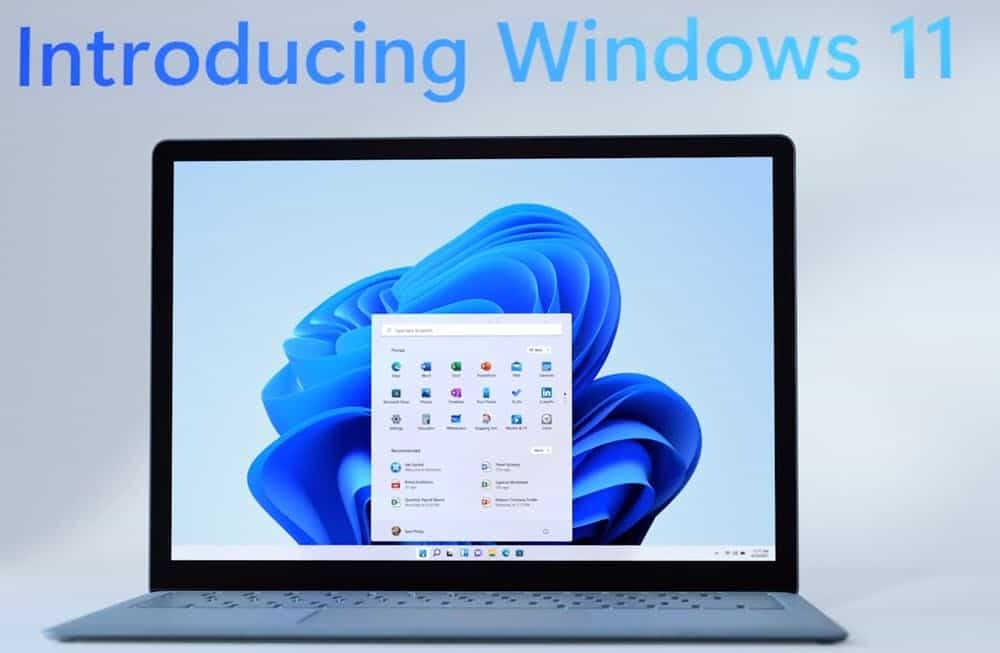
Εάν βρίσκεστε στο πρόγραμμα Windows 11 Insider, μπορεί να έρθει μια στιγμή που θέλετε να αλλάξετε κανάλια. Δείτε πώς μπορείτε να το κάνετε μέσω των ρυθμίσεων των Windows 11.
Microsoft ανακοινώθηκε μια νέα έκδοση των Windows που έρχεται σύντομα και ονομάζεται Windows 11. Επί του παρόντος, ο μόνος τρόπος για να το δοκιμάσετε είναι να εγγραφείτε στο Πρόγραμμα Windows Insider (Dev Channel). Αν θέλετε να δοκιμάσετε το νέο λειτουργικό σύστημα σε έναν δευτερεύοντα υπολογιστή ή σε μια εικονική μηχανή, ανατρέξτε στο άρθρο μας λήψη και εγκατάσταση των Windows 11. Αλλά ακριβώς όπως με τα Windows 10, μπορεί να θέλετε να μεταβείτε στο πιο αργό κανάλι beta (ή αντίστροφα).
Ποια είναι η διαφορά μεταξύ των καναλιών Insider;
Ξεκινώντας με τα Windows 10, η Microsoft κυκλοφόρησε το Πρόγραμμα Windows Insider. Επί του παρόντος, η εταιρεία εκδίδει ενημερώσεις σε τρεις ξεχωριστές ομάδες ή "κανάλια". Υπάρχει το Dev Channel, το Beta Channel και το Release Preview Channel. Ωστόσο, το πρόγραμμα Windows 11 Insider δεν περιλαμβάνει κανάλι προεπισκόπησης έκδοσης κατά τη στιγμή αυτής της γραφής.
Στην πραγματικότητα, όταν ξεκίνησαν τα Windows 11 για δοκιμαστές, έπρεπε να εγγραφείτε στο Dev Channel. Αλλά από την αρχική κυκλοφορία, προσφέρει κατασκευές των Windows 11 Insider μέσω του καναλιού Beta. Η κύρια διαφορά είναι ο ρυθμός με τον οποίο θα λάβετε νέες κατασκευές ή εκδόσεις του λειτουργικού συστήματος. Ακολουθεί μια ματιά στο τι λέει η Microsoft για κάθε κανάλι:
- Κανάλι Dev: Ιδανικό για εξαιρετικά τεχνικούς χρήστες. Γίνετε ο πρώτος που θα έχει πρόσβαση στα πιο πρόσφατα Windows 11 στον κύκλο ανάπτυξης με τον πιο πρόσφατο κώδικα. Θα υπάρχουν κάποιες τραχιές άκρες και χαμηλή σταθερότητα.
Έτσι, ενώ έχετε τις πιο πρόσφατες δυνατότητες πιο γρήγορα, το μηχάνημα δοκιμών σας θα είναι λιγότερο σταθερό.
- Κανάλι Beta: Ιδανικό για πρώιμους υιοθετητές. Αυτές οι εκδόσεις των Windows 11 θα είναι πιο αξιόπιστες από τις κατασκευές από το Dev Channel μας, με επικαιροποιημένες ενημερώσεις από τη Microsoft. Τα σχόλιά σας έχουν τον μεγαλύτερο αντίκτυπο εδώ.
Αυτό είναι το κανάλι που θέλετε αν δεν ανησυχείτε για την πρώτη έκδοση των τελευταίων δυνατοτήτων. Αλλά θέλετε μια πιο αξιόπιστη έκδοση του λειτουργικού συστήματος για δοκιμή σε έναν δευτερεύοντα υπολογιστή.
Αλλαγή σε Insider Channel στα Windows 11
Η αλλαγή του καναλιού Insider μέσω των Windows 11 είναι μια απλή διαδικασία. Κάντε κλικ στο Αρχή κουμπί και στη συνέχεια κάντε κλικ Ρυθμίσεις. Εναλλακτικά, μπορείτε να χρησιμοποιήσετε το συντόμευση πληκτρολογίουΚλειδί Windows + I για εκκίνηση των Ρυθμίσεων.
Όταν ανοίξει η σελίδα Ρυθμίσεις, κάντε κλικ στο Ενημερωμένη έκδοση για Windows στο κάτω μέρος της λίστας στο αριστερό πλαίσιο. Στη συνέχεια κάντε κλικ Πρόγραμμα Windows Insider στα δεξιά.
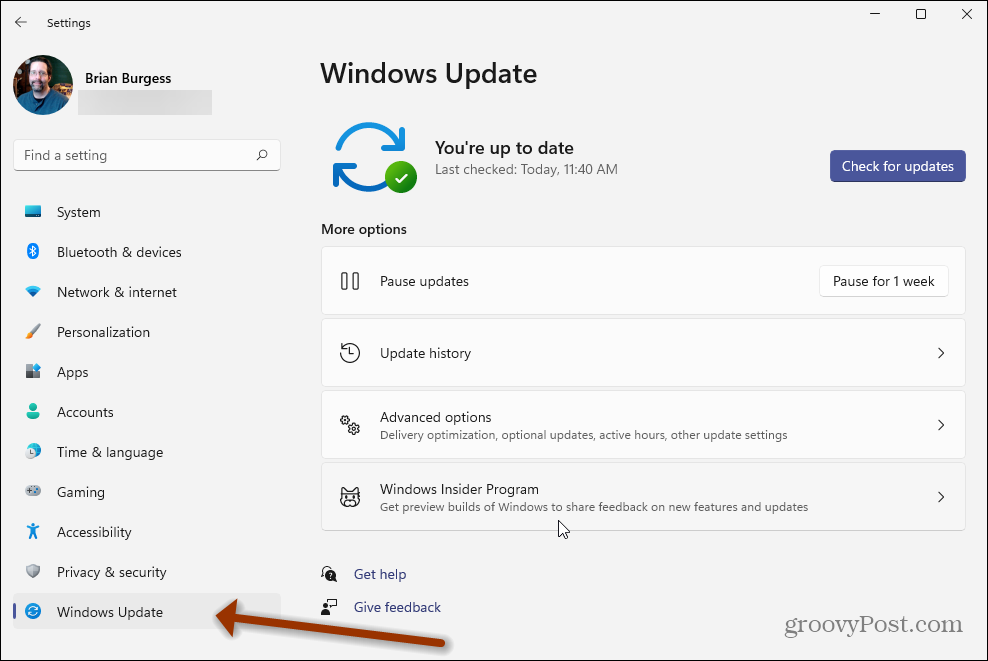
Στη συνέχεια, κάντε κλικ στο Επιλέξτε τις ρυθμίσεις του Insider αναπτυσσόμενο μενού στον τρέχοντα αριθμό δημιουργίας.
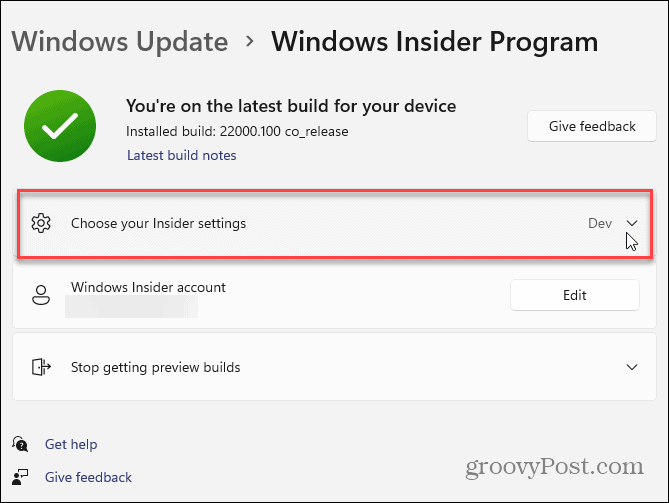
Τώρα, κάντε κλικ στο κανάλι στο οποίο θέλετε να είστε. Σημειώστε ότι θα χρειαστεί να επανεκκινήσετε το μηχάνημά σας για να ισχύσουν οι αλλαγές.
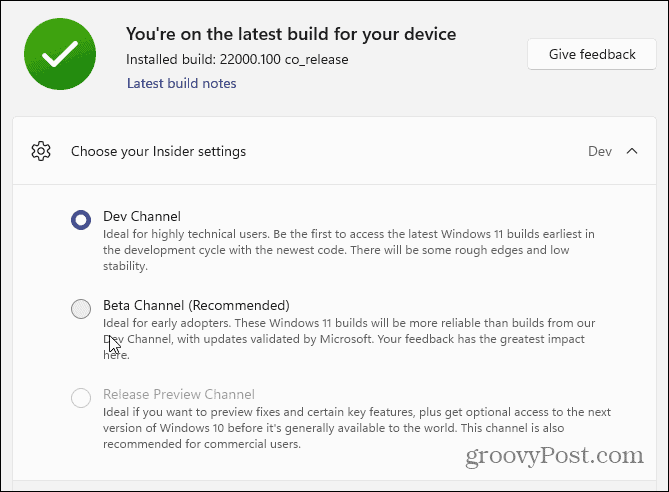
Και πάλι, είναι σημαντικό να σημειωθεί ότι θα πρέπει να εγκαθιστάτε το Insider builds μόνο σε δευτερεύοντες υπολογιστές ή σε δοκιμαστικό VM. Δεν είναι το κύριο κουτί παραγωγής σας. Ακόμα κι αν βρίσκεστε σε πιο αργό κανάλι, εξακολουθεί να βρίσκεται σε εξέλιξη ο κώδικας λειτουργικού συστήματος. Ωστόσο, η δοκιμή νέων δυνατοτήτων και πιθανών σεναρίων μελλοντικής εργασίας (για διαχειριστές) είναι υπέροχη. Και είναι σημαντικό να έχετε τη δυνατότητα να αλλάξετε τον ρυθμό με τον οποίο ο υπολογιστής σας λαμβάνει τον κωδικό.
Μόλις εγκαταστήσετε τα Windows 11 στον δοκιμαστικό σας υπολογιστή, διαβάστε μερικές από τις συμβουλές μας, όπως τον τρόπο μετακινήστε το κουμπί Έναρξη και τη γραμμή εργασιών ή πώς να προσθέστε έναν λογαριασμό χρήστη στα Windows 11.
Πώς να καθαρίσετε την προσωρινή μνήμη του Google Chrome, τα cookie και το ιστορικό περιήγησης
Το Chrome κάνει εξαιρετική δουλειά για την αποθήκευση του ιστορικού περιήγησης, της προσωρινής μνήμης και των cookie για τη βελτιστοποίηση της απόδοσης του προγράμματος περιήγησής σας στο διαδίκτυο. Δικός της πώς να ...
Αντιστοίχιση τιμών στο κατάστημα: Πώς να αποκτήσετε online τιμές ενώ ψωνίζετε στο κατάστημα
Η αγορά στο κατάστημα δεν σημαίνει ότι πρέπει να πληρώσετε υψηλότερες τιμές. Χάρη στις εγγυήσεις αντιστοίχισης τιμών, μπορείτε να λάβετε ηλεκτρονικές εκπτώσεις ενώ ψωνίζετε σε ...
Πώς να δώσετε μια συνδρομή Disney Plus με μια ψηφιακή δωροκάρτα
Αν απολαύσατε το Disney Plus και θέλετε να το μοιραστείτε με άλλους, δείτε πώς μπορείτε να αγοράσετε μια συνδρομή Disney+ Gift για ...
Ο Οδηγός σας για κοινή χρήση εγγράφων στα Έγγραφα Google, στα Φύλλα και στις Παρουσιάσεις
Μπορείτε εύκολα να συνεργαστείτε με τις διαδικτυακές εφαρμογές της Google. Ακολουθεί ο οδηγός σας για κοινή χρήση στα Έγγραφα Google, στα Φύλλα και στις Παρουσιάσεις με τα δικαιώματα ...